 ✕
✕
By Justin SabrinaFrissítve: november 30, 2021
Néha, amikor meg akarja osztani fényképeit a Facebookon, az Instagramon, a Twitteren és más közösségi médiában, bosszankodhat, mert vannak olyan nem kívánt tárgyak a fotókon. Lehet vonalak, utcatáblák, árnyékok, nem kívánt idegenek vagy háziállatok, akik hirtelen betörnek a tömegedbe. Ez elkerülhetetlen helyzet, és lehetetlen, hogy folyamatosan tökéletes fotókat készítsünk. Szerencsére megtehetjük távolítsa el a nem kívánt tárgyakat a fotókról néhány fotószerkesztő használatával.
Ha olyan fényképszerkesztő eszközt keres, amely segíthet a nem kívánt objektumok eltávolításában a képekből, akkor nem hagyhatja ki ezt az oktatóanyagot. Ebben az oktatóanyagban néhány olyan fotószerkesztőt fogunk megvitatni, amelyek tökéletesen működnek Windows, Mac, iPhone és Android rendszereken, amelyek segítenek a nem kívánt személyek vagy tárgyak egyszerű és reális eltávolításában a képminőség befolyásolása nélkül.
TARTALOMJEGYZÉK
UkeySoft fotó vízjel eltávolító egy népszerű Photo Object Removal és Photo Editor a Windows felhasználók számára. Nem csak a felhasználókat támogatja távolítsa el a nem kívánt tárgyakat, állatokat, fákat stb, de lehetővé teszi a felhasználók számára is távolítsa el a vízjelet, dátum bélyegzők, szöveg, karcolások és a fényképeken megjelenő esetleges foltok. Ezenkívül lehetővé teszi a felhasználók számára, hogy könnyedén hozzáadják a vízjelet és a logó képét a fényképhez. A fejlett grafikai technológia használatával akár a régi fényképek normális helyreállításában is segítséget nyújthat, könnyen megjavítva a karcolásokat, foltokat és szakadásokat.
1. lépés: Kattintson a letöltés gombra az UkeySoft Photo Watermark Remover letöltéséhez és telepítéséhez a számítógépére, majd indítsa el a programot.
2. lépés: Kattintson a "Fájl (ok) hozzáadása" gombra a fotó megnyitásához, vagy közvetlenül húzza át a fényképet a felületére.
3. lépés: Az "Eltávolítás" eszközzel válassza ki az eltávolítani kívánt elemeket.
4. lépés: Végül nyomja meg az "Eltávolítás" gombot a nem kívánt tartalom törléséhez. Ezt követően a "Start" gombra kattintva elmentheti a fényképet a helyi meghajtóra.
Előnyök:
Hátrányok:
festmény egy hatékony eszköz, amely lehetővé teszi az összes nem kívánt elem eltávolítását a fényképekről, beleértve a személyeket, a fákat, az elektromos vezetékeket, a szöveget, a logót és bármi mást. Asztali programokat és online eltávolítási szolgáltatásokat nyújt. Támogatásával könnyedén megszabadulhat a felesleges tárgyaktól és emberektől. Nézzük meg, hogyan működik:
1. lépés: Töltse le az Inpaint alkalmazást Mac vagy PC számítógépére. Vagy közvetlenül látogassa meg a hivatalos weboldalát.
2. lépés: Kattintson a "Kép feltöltése" gombra a célkép importálásához.
3. lépés: Az ecsettel válassza ki a törölni kívánt elemeket, majd kattintson a "Törlés" gombra a kép mentéséhez nem kívánt elemek nélkül.
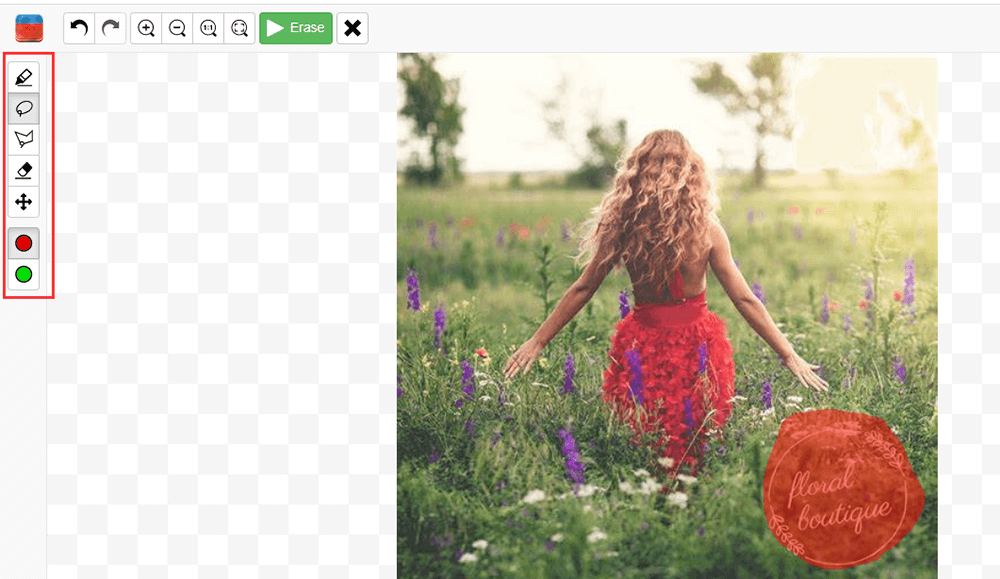
Előnyök:
Hátrányok:
Fotó Radír egy könnyen használható képszerkesztő Mac és Windows rendszerre, amely támogatja a nem kívánt tartalmak, például vonalak, árnyékok, dátumbélyegzők, vízjelek, szövegek stb. törlését a fényképekről. A nem kívánt személyek törléséhez csak a nem kívánt személyeket kell megjelölnie. területet piros színnel, akkor ez az eszköz varázslatosan egy perc alatt sokkal jobbá teszi a fényképét.
1. lépés: A telepítés után futtassa a Photo Eraser alkalmazást az asztalon.
2. lépés: Kattintson a "Vízjel eltávolítása" lehetőségre, és adjon hozzá egy fényképet a helyi meghajtóról. Ezután jelölje meg a nem kívánt területet piros színnel.
3. lépés. Most kattintson a pipa ikonra a nem kívánt tartalom törléséhez. Ha elkészült, kattintson a "Kép mentése" fülre, hogy mentse a fényképet nem kívánt tárgyak nélkül.
Előnyök:
Hátrányok:
TouchRetouch egy iOS és Android eszközökhöz készült alkalmazás, amely lehetővé teszi a nem kívánt tartalmak hatékony eltávolítását a fotóiról, például vonalakat, épületeket, személyeket, logókat stb. A TouchRetouch könnyen kezelhető. Csak csúsztassa az ujját a törölni kívánt objektumok felett, hogy azok piros színnel legyenek kijelölve, majd kezdje el elrejteni őket.
1. lépés: Töltse le a TouchRetouch alkalmazást az App Store-ból a mobileszközére, majd nyissa meg az alkalmazást.
2. lépés. Importálja a fényképét ebbe az alkalmazásba, és az igényeinek megfelelően válassza ki a kimeneti képfelbontást.
3. lépés: Vigye át az eltávolítani kívánt objektumokat, majd kattintson a "Start" gombra a nem kívánt elemek egy kattintással történő eltávolításához.
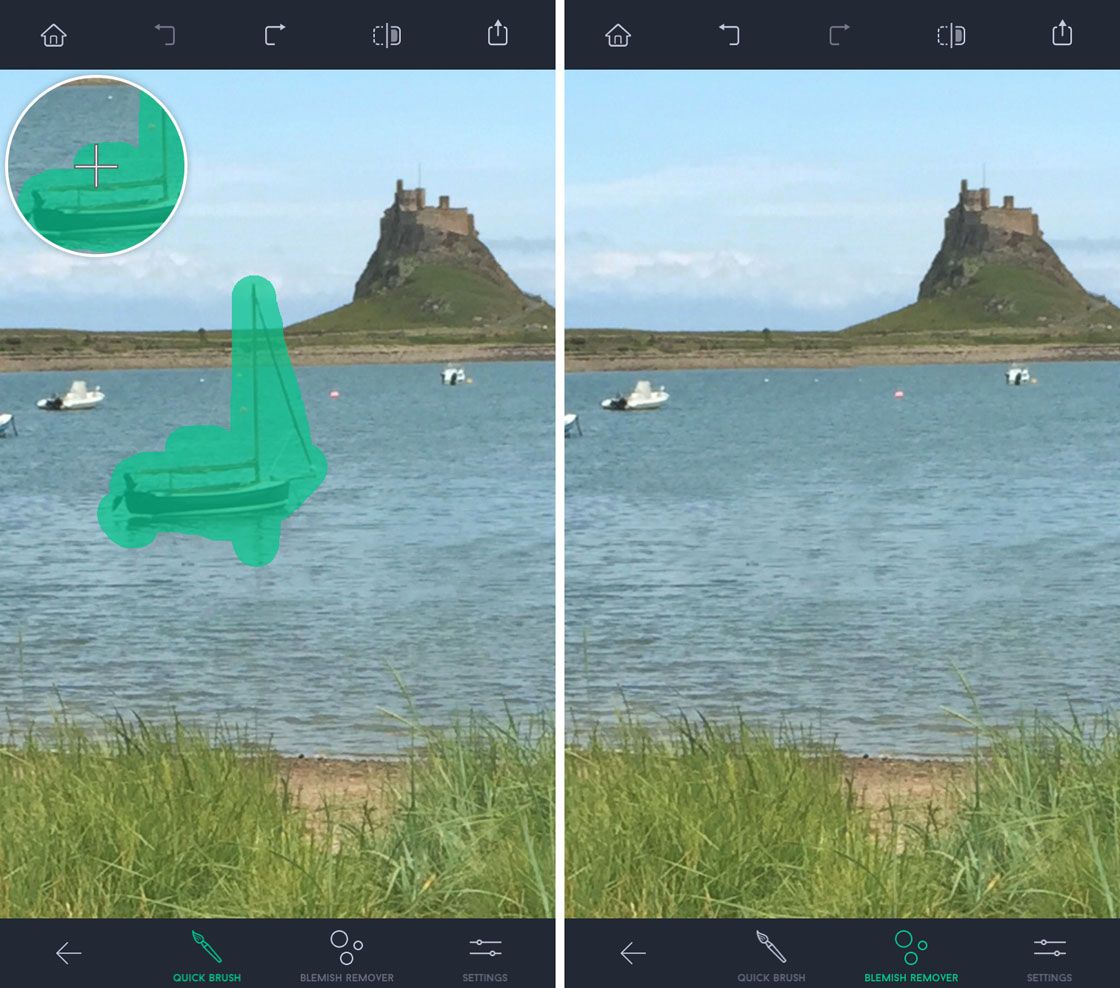
Előnyök:
Hátrányok:
Tárgyak eltávolítására az Android telefon vagy táblagép képeiről is támaszkodhat Távolítsa el az Object elemet kb. Ez segíthet a fénykép nem kívánt tárgyainak eltávolításában, törölheti a fényképen lévő logót, személyt, vonalakat, matricákat vagy szöveget. Ez az intelligens eszköz lehetővé teszi, hogy a Kiválasztó eszköz segítségével kiválassza a fényképen a nem kívánt elemeket, vagy a Klón eszköz segítségével manuálisan másolja a részleteket a keret egyik részéből a kívánt részbe.
1. lépés: Telepítse az Object Remove alkalmazást Android-eszközére, és nyissa meg.
2. lépés: Adja hozzá a fényképet a kamerából vagy a galériából, és válassza ki az eltávolítani kívánt objektumokat, amelyek piros színnel jelennek meg.
3. lépés: Érintse meg a "Start" gombot. Néhány másodperc múlva a kiválasztott elemek varázsütésre eltűnnek!
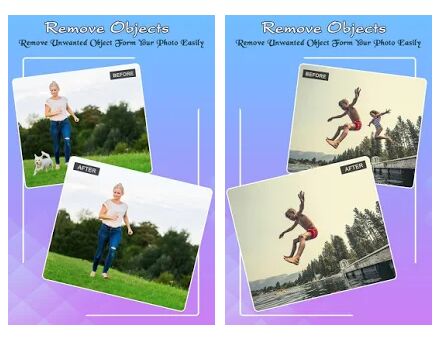
Előnyök:
Hátrányok:
Itt felsoroltuk a legjobb 5 nemkívánatos fotótárgy eltávolítót. Ezen eszközök segítségével könnyedén eltávolíthatja a nemkívánatos tárgyakat a képeiről, hogy megszabadulhasson néhány idegentől, állattól, fától, vonaltól, árnyéktól vagy bármi mástól, amire azt szeretné, hogy eltűnjenek. Ha gyakran szerkeszti fényképeit mobileszközén, akkor fontolóra veheti a TouchRetouch és az Objektum eltávolítása lehetőségeket. Ha szerkesztenie kell és el kell távolítania a felesleges tartalmakat a számítógépen lévő több fényképéből, akkor fontolóra veheti az UkeySoft Photo Watermark Remover, Inpaint vagy Photo Eraser alkalmazást. Számomra az UkeySoft Photo Watermark Remover-t részesítem előnyben kiemelkedő és erőteljes tulajdonságai miatt. Ha további javaslata van a nem kívánt elemek fotóiról való eltávolítására, hagyja megjegyzését.
prompt: meg kell, hogy jelentkezzen be mielőtt kommentálhatna.
Még nincs fiók. Kérjük, kattintson ide Regisztráció.

Videó kivágása, egyesítése, kivágása, kivágása és forgatása; Adja hozzá a BGM-et a videóhoz, és javítsa a videóhatást.

Ingyenesen letölthető zene a Spotify-tól, hogy ingyenes dalokat kaphasson a létrehozott videókhoz.

Élvezze a biztonságos és szabad digitális életet.
Hasznosság
multimédia
copyright © 2023 UkeySoft Software Inc. Minden jog fenntartva.
Még nincs hozzászólás. Mondj valamit...